《Excel》工作簿如何添加摘要信息?相信不少用户对此不是特别了解,分享吧小编就为大家带来excel2013工作簿添加摘要信息方法介绍,一起来看看吧!
方法步骤
方法一:在对话框中添加。
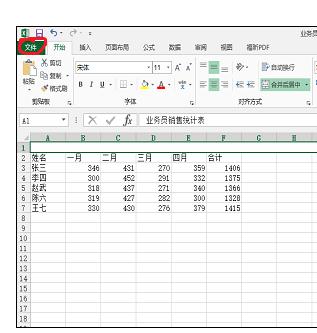
选择“信息”命令,进入“信息”选项面板。
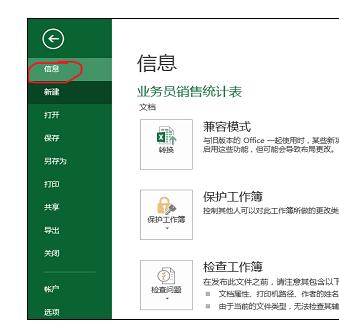
单击“信息”选项面板右侧的“属性”按钮,在下拉列表中选择“高级属性”选项。
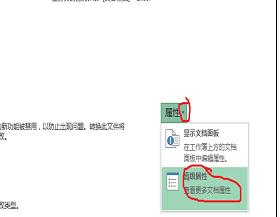
在弹出属性对话框中切换至“摘要”选项卡下,在"标题“、”主题“、”备注“等文本框中输入相关信息,单击”确定“按钮。
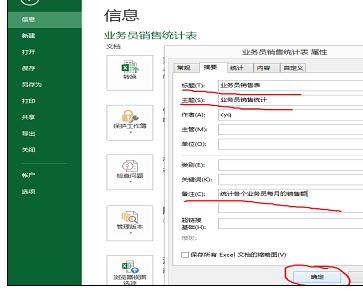
这时能看到“信息”选项面板的右侧显示了刚才输入的”标题“、”主题“、”备注“所对应的摘要信息。
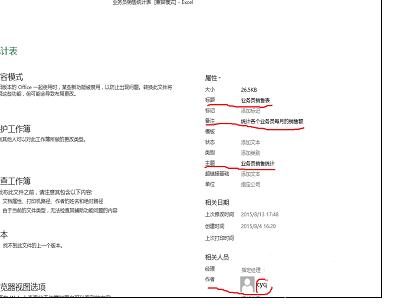
方法二:在“信息”选项面板中添加。
打开“业务员销售统计表.xlsx”,单击“文件”标签。
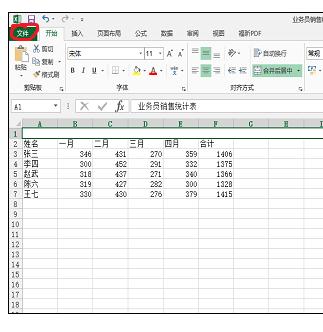
选择“信息”命令,进入“信息”选项面板。
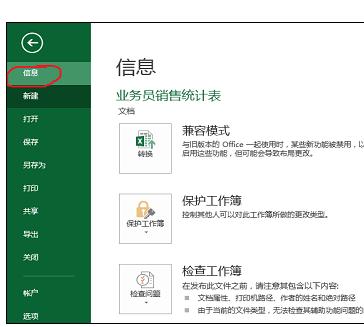
选项面板右侧会出现关于该工作簿的摘要信息,如"标题“、”主题“、”备注“等。单击需修改的项目,然后输入相关信息。
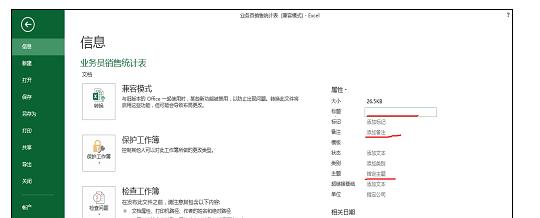
例如将“标题”设置为“业务员销售表”,将“主题”设置为“业务员销售统计”,“备注”设为“统计各个业务员每月的销售额”,设置好后,能看到摘要信息已经修改完成。
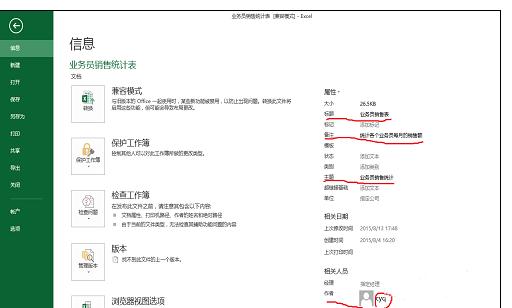
以上就是excel2013工作簿添加摘要信息方法介绍,想了解更多《excel》教程,请关注分享吧下载站,每天为你带来最新消息!
| Excel相关攻略合集 | ||||
| 2013插入联机图片 | 2013插入复选框 | 怎么设置标题字体 | 2013输入带圈数字 | 2013清除表格数据格式 |
| 2013制作业绩趋势图 | 2016函数求梯形面积 | 2010制作切片器 | 2016数字万元显示 | 2016计算退休年龄 |



















